두 가지 방법으로 넷플릭스 영화를 추출하는 방법
넷플릭스와 같은 스트리밍 서비스의 인기로 인해 많은 사용자가 좋아하는 영화와 프로그램을 다운로드하여 오프라인에서 시청하고 싶어합니다. 하지만 넷플릭스는 동영상을 직접 다운로드하는 것을 허용하지 않습니다. 이럴 때 리핑 소프트웨어가 유용합니다. 이 글에서는 오프라인 시청을 위해 넷플릭스 동영상을 리핑하고 다운로드하는 두 가지 방법에 대해 설명합니다.
특정 프로그램을 사용하면 넷플릭스 콘텐츠를 녹화, 변환 및 장치에 저장할 수 있습니다. 넷플릭스 리핑은 TOS를 위반하는 것처럼 보일 수 있지만 그만한 가치가 있습니다. 관련 법규와 HitPaw 비디오 컨버터 및 넷플릭스 앱 자체와 같은 최고의 소프트웨어 도구를 소개해드리겠습니다. 클릭 몇 번으로 넷플릭스 동영상을 쉽게 추출하는 방법을 알아보세요.
1부: 넷플릭스를 리핑할 수 있나요?
그렇습니다. 넷플릭스는 사용자의 요구와 선호도를 충족하기 위해 서비스를 지속적으로 변경하고 있으며, 이것이 바로 오프라인 스트리밍의 즐거움을 위해 넷플릭스 라이브러리에서 콘텐츠를 리핑하는 옵션을 제공한 이유입니다.
따라서 광고 없는 넷플릭스 정액제를 사용 중이라면, 넷플릭스를 리핑하여 반복적으로 시청할 수 있어 하루를 더욱 즐겁고 편안하게 보낼 수 있습니다.
2부: 넷플릭스에서 제한 없이 영화를 리핑하는 방법
HitPaw Video Converter는 사용자가 오프라인에서 볼 수 있도록 넷플릭스에서 비디오를 다운로드하고 추출할 수 있는 소프트웨어 도구입니다. 이 타사 프로그램은 넷플릭스 비디오 스트림을 로컬에 저장할 수 있는 MP4와 같은 다양한 형식으로 녹화 및 변환할 수 있습니다.
넷플릭스 콘텐츠 다운로드를 위한 HitPaw의 주요 기능은 다음과 같습니다.
- 넷플릭스 재생 중 비디오 및 오디오를 캡처하는 화면 녹화 기능
- 녹화된 넷플릭스 동영상을 MP4, AVI, MOV 등과 같은 일반적인 포맷으로 변환하는 기능 지원
- 출력 비디오 해상도 및 화질 설정을 사용자 지정하는 옵션
- 120배 빠른 비디오 변환
- 동영상과 함께 자막 및 메타데이터 다운로드
- 간단하고 사용하기 쉬운 인터페이스
HitPaw Video Converter를 사용하여 넷플릭스에서 영화를 추출하는 방법은 다음과 같습니다:
1단계: 컴퓨터에 HitPaw Video Converter를 설치하고 넷플릭스 비디오 다운로더 도구를 엽니다.

2단계: HitPaw Video Converter 앱을 통해 넷플릭스 계정에 로그인합니다.

3단계: 다운로드할 넷플릭스 영화 또는 프로그램을 찾아서 선택합니다.

4단계: "다운로드" 버튼을 클릭하고 동영상 형식, 해상도, 자막 등의 출력 설정을 사용자 지정합니다.

5단계: "다운로드"를 다시 눌러 넷플릭스 동영상 리핑을 시작합니다. 진행 상황을 모니터링합니다.

6단계: 완료되면 다운로드한 넷플릭스 동영상을 대상 폴더에서 디바이스에 로컬로 저장한 후 찾습니다. 이제 다운로드한 넷플릭스 동영상을 오프라인에서 시청할 수 있습니다.
3부: 넷플릭스 앱으로 넷플릭스를 추출하는 방법
데스크톱 웹사이트와 달리 넷플릭스 모바일 앱에서는 제한된 오프라인 다운로드를 통해 인터넷 연결 없이도 나중에 콘텐츠를 시청할 수 있습니다. iOS 또는 Android 앱에서 넷플릭스에서 추출하는 방법은 다음과 같습니다.
1. 넷플릭스 앱을 열고 오프라인으로 시청할 콘텐츠를 검색합니다.

2. 제목 옆에 있는 다운로드 아이콘(아래쪽 화살표)을 탭합니다.

- 3. 다운로드 품질을 선택하고 확인합니다. 다운로드는 파일 크기에 따라 몇 분 정도 걸릴 수 있습니다. 진행 상황은 내 다운로드 섹션에 표시됩니다
- 4.다운로드가 완료되면 내 다운로드 탭에서 오프라인으로 다운로드에 액세스하여 볼 수 있습니다.
넷플릭스 앱은 계정당 최대 4개의 모바일 기기에서만 다운로드를 허용합니다. 다운로드한 동영상은 48시간 후에 만료되며 7일간 갱신 제한이 있습니다.
따라서 모바일 앱은 임시 오프라인 액세스만 허용하며 영구적인 로컬 저장소는 허용하지 않습니다. 하지만 단기간 오프라인 시청을 위해 특별한 소프트웨어나 약관 위반 없이 넷플릭스 동영상을 다운로드할 수 있습니다.
넷플릭스 리핑 관련 자주 묻는 질문
Q1. 넷플릭스 다운로더가 있나요?
A1. 공식 넷플릭스 다운로더는 없지만, 브라우저에서 스트리밍 동영상을 녹화하여 넷플릭스 동영상을 다운로드하고 변환할 수 있는 HitPaw 비디오 컨버터와 같은 타사 도구가 있습니다. 넷플릭스 캐스트를 찢어버리는 것은 TOS를 위반할 수 있지만, HitPaw Video Converter를 사용하면 쉽습니다.
Q2. 넷플릭스 동영상을 MP4로 어떻게 변환하나요?
A2. 넷플릭스 영화를 MP4 형식으로 변환하려면 먼저 HitPaw Video Converter와 같은 프로그램을 사용하여 컴퓨터에서 넷플릭스 비디오 스트리밍을 녹화한 다음 오프라인 재생을 위해 녹화물을 MP4 형식으로 변환할 수 있습니다. 다른 방법으로는 넷플릭스 모바일 앱을 사용하여 일부 콘텐츠를 임시로 다운로드하여 오프라인으로 시청할 수 있지만, 이 방법은 모바일 장치에서만 작동합니다.
마무리
오프라인 시청에 대한 열망으로 인해 많은 사용자들이 넷플릭스 동영상 리핑에 매력을 느끼고 있습니다. HitPaw Video Converter와 같은 프로그램은 넷플릭스 콘텐츠를 다운로드하고 변환할 수 있는 간단한 방법을 제공합니다. 다운로드는 개인 용도로만 사용하도록 주의해서 진행하세요. 최상의 경험을 위해서는 HitPaw Video Converter를 사용하여 넷플릭스 동영상을 추출하는 것이 가장 좋습니다.










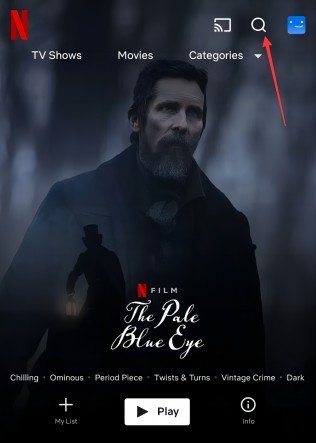
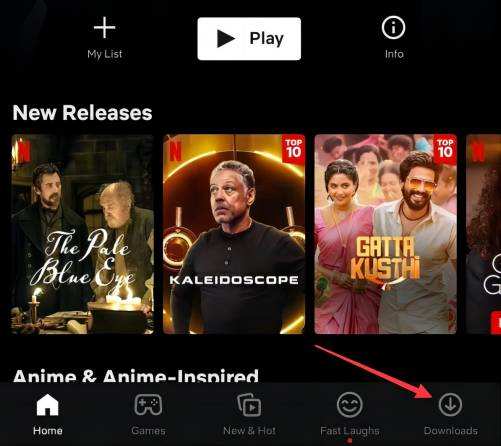

 HitPaw VikPea
HitPaw VikPea HitPaw Photo Object Remover
HitPaw Photo Object Remover

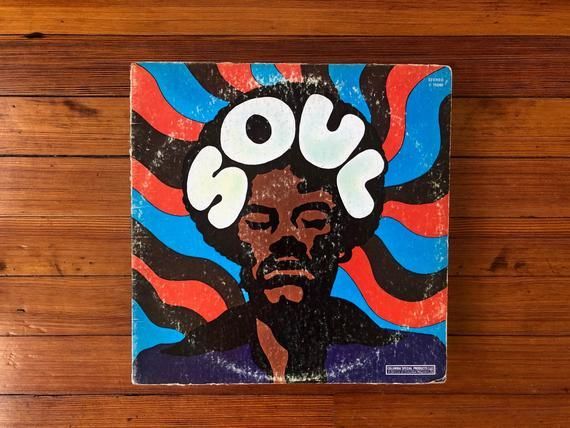

기사 공유하기:
제품 등급 선택:
김희준
편집장
새로운 것들과 최신 지식을 발견할 때마다 항상 감명받습니다. 인생은 무한하지만, 나는 한계를 모릅니다.
모든 기사 보기댓글 남기기
HitPaw 기사에 대한 리뷰 작성하기